win10辅助键盘怎么开启 win10打开辅助键盘教程
更新时间:2023-09-21 09:25:11作者:skai
众所周知,我们的win10操作系统是目前使用人数最多的操作系统,在这些使用的win10操作系统的人中,难免都会有些小白用户刚接触win10操作系统,因此对很多操作都不熟悉,就比如说不知道辅助键盘怎么开启,今天小编就带给大家win10打开辅助键盘教程,快来看看吧。
具体方法:
方法一:进入win10系统后单击左下角的搜索框,搜索【屏幕键盘】出现的选项打开即可,很轻松就打开了win10虚拟键盘,如下图所示。
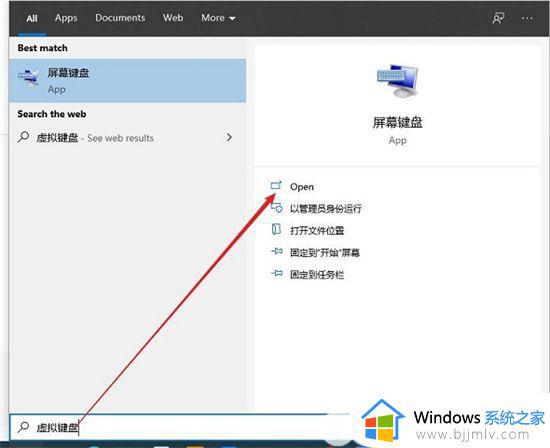
方法二:同时按下键盘快捷键【win+i】或者在开始菜单里打开设置,找到【轻松使用】选项打开。接着左侧找到【键盘】选项展开,右侧就可以看到屏幕键盘的开关,打开即可。
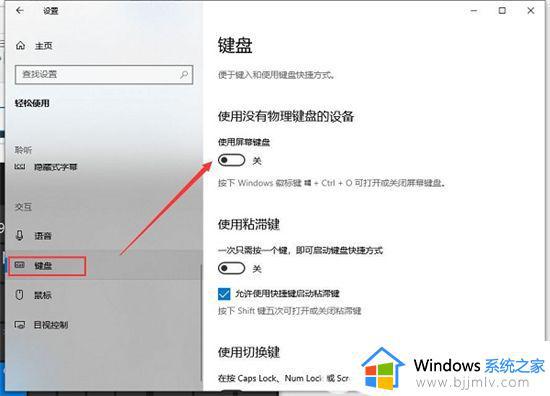
方法三:通过键盘快捷键Win+Ctrl+O键可以打开或者关闭虚拟键盘。
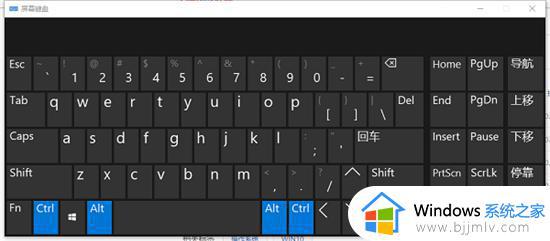
以上全部内容就是小编带给大家的win10打开辅助键盘教程详细内容分享啦,小伙伴们如果你们在使用win10操作系统的时候也不了解的话可以参照小编的内容进行操作,希望对你有帮助。
win10辅助键盘怎么开启 win10打开辅助键盘教程相关教程
- win10辅助功能选项在哪打开 win10电脑的辅助功能怎么打开
- win10触控键盘怎么打开 打开win10触控键盘的教程
- win10如何打开软键盘快捷键 win10软键盘快捷键怎么打开
- win10怎么打开输入法小键盘 win10开启小键盘输入设置方法
- win10小键盘怎么打开 win10开启小键盘如何操作
- win10虚拟键盘打开方法 win10如何开启虚拟键盘
- win10磁盘管理右键只有帮助怎么办 win10磁盘右击只有一个帮助如何解决
- win10开启软键盘快捷键在哪里 win10电脑软键盘怎么打开快捷键
- win10怎么开软键盘 win10系统如何打开软键盘
- win10桌面键盘怎么打开 windows10怎么打开桌面键盘
- win10如何看是否激活成功?怎么看win10是否激活状态
- win10怎么调语言设置 win10语言设置教程
- win10如何开启数据执行保护模式 win10怎么打开数据执行保护功能
- windows10怎么改文件属性 win10如何修改文件属性
- win10网络适配器驱动未检测到怎么办 win10未检测网络适配器的驱动程序处理方法
- win10的快速启动关闭设置方法 win10系统的快速启动怎么关闭
win10系统教程推荐
- 1 windows10怎么改名字 如何更改Windows10用户名
- 2 win10如何扩大c盘容量 win10怎么扩大c盘空间
- 3 windows10怎么改壁纸 更改win10桌面背景的步骤
- 4 win10显示扬声器未接入设备怎么办 win10电脑显示扬声器未接入处理方法
- 5 win10新建文件夹不见了怎么办 win10系统新建文件夹没有处理方法
- 6 windows10怎么不让电脑锁屏 win10系统如何彻底关掉自动锁屏
- 7 win10无线投屏搜索不到电视怎么办 win10无线投屏搜索不到电视如何处理
- 8 win10怎么备份磁盘的所有东西?win10如何备份磁盘文件数据
- 9 win10怎么把麦克风声音调大 win10如何把麦克风音量调大
- 10 win10看硬盘信息怎么查询 win10在哪里看硬盘信息
win10系统推荐